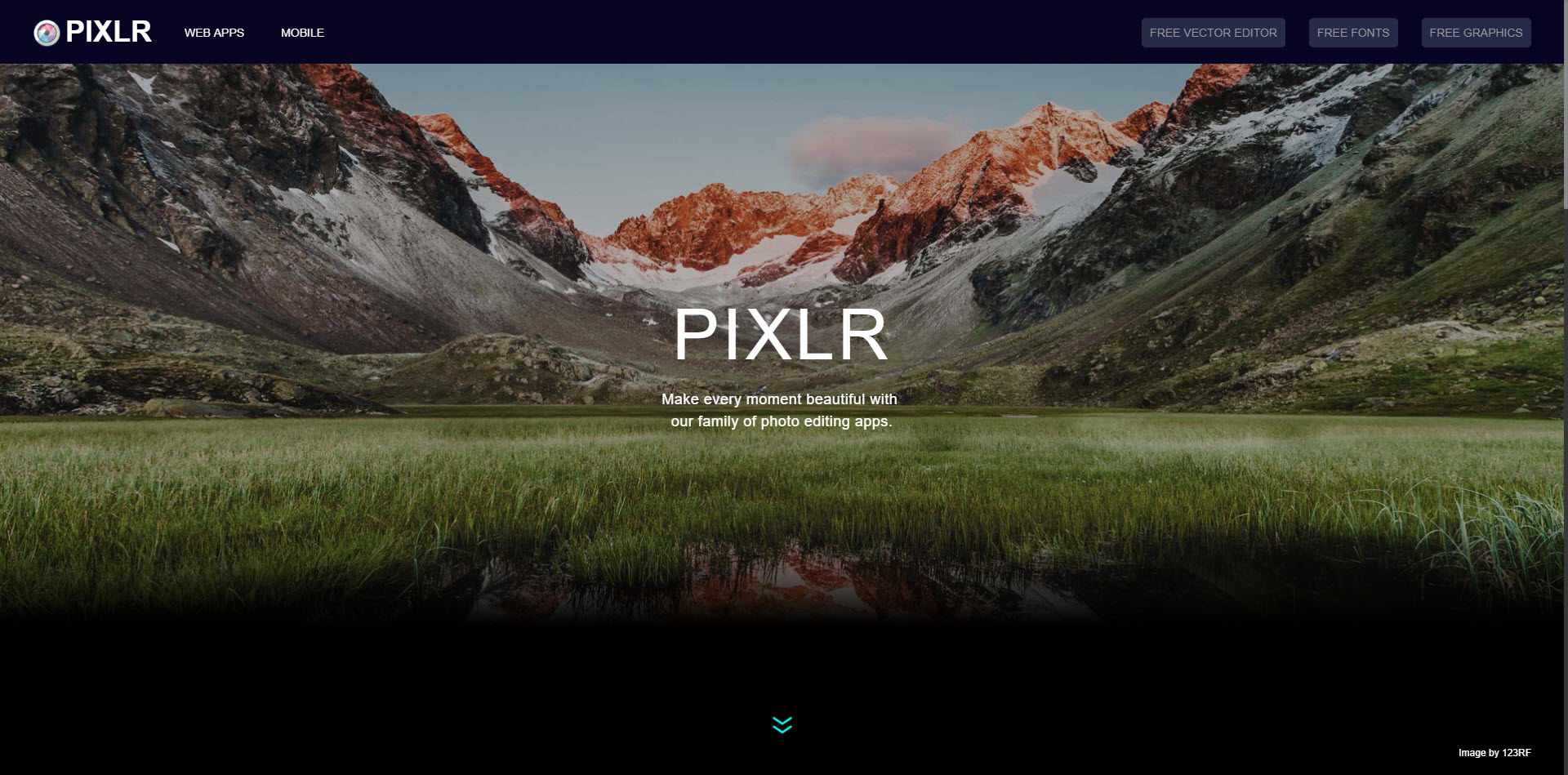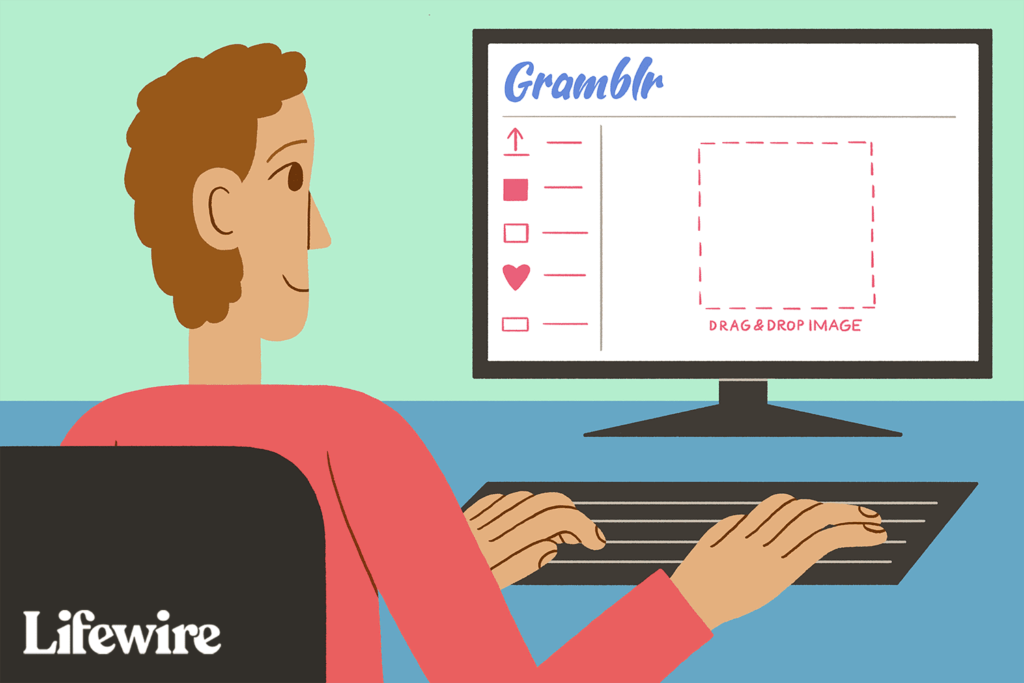
Co je třeba vědět
- V počítači otevřete Chrome> Instagram.com> CTRL+Posun+Já >Přepnout panel nástrojů zařízení > Reagovat > Zvětšení > Přizpůsobit oknu.
- V systému Mac otevřete Safari> Předvolby > Pokročilý > Zobrazit nabídku Vývoj na liště nabídek > Instagram.com> Rozvíjet > Uživatelský agent > Safari.
Tento článek vysvětluje, jak používat Instagram na počítači PC nebo Mac.
Instagram na ploše
Instagram můžete otevřít na svém PC nebo Macu pomocí webového prohlížeče, abyste mohli zkontrolovat svůj zdroj, označit lajky a komentovat je, zobrazit svůj profil a sledovat nebo zrušit sledování lidí. Instagram také nedávno přidal možnost odesílat a přijímat přímé zprávy. Nemůžete však zveřejňovat fotografie ani videa. Můžete však vyzkoušet řešení. Chcete-li na stránku Instagramu přejít na webu, přejděte v prohlížeči do adresního řádku a poté zadejte http://instagram.com/username.
Jak zveřejňovat příspěvky na Instagramu z počítače
Tato metoda využívá nástroj pro inspekci kódu Google Chrome k tomu, aby přiměl Instagram, aby věřil, že zveřejňujete příspěvky z mobilního zařízení. Postup je následující:
-
Přejděte na Instagram.com a přihlaste se.
-
Klepněte pravým tlačítkem na prázdnou oblast v okně prohlížeče a vyberte Kontrolovat. Můžete také použít klávesovou zkratku CTRL+Posun+Já.
-
Vybrat Přepnout panel nástrojů zařízení ikona. Vypadá to jako telefon a tablet.
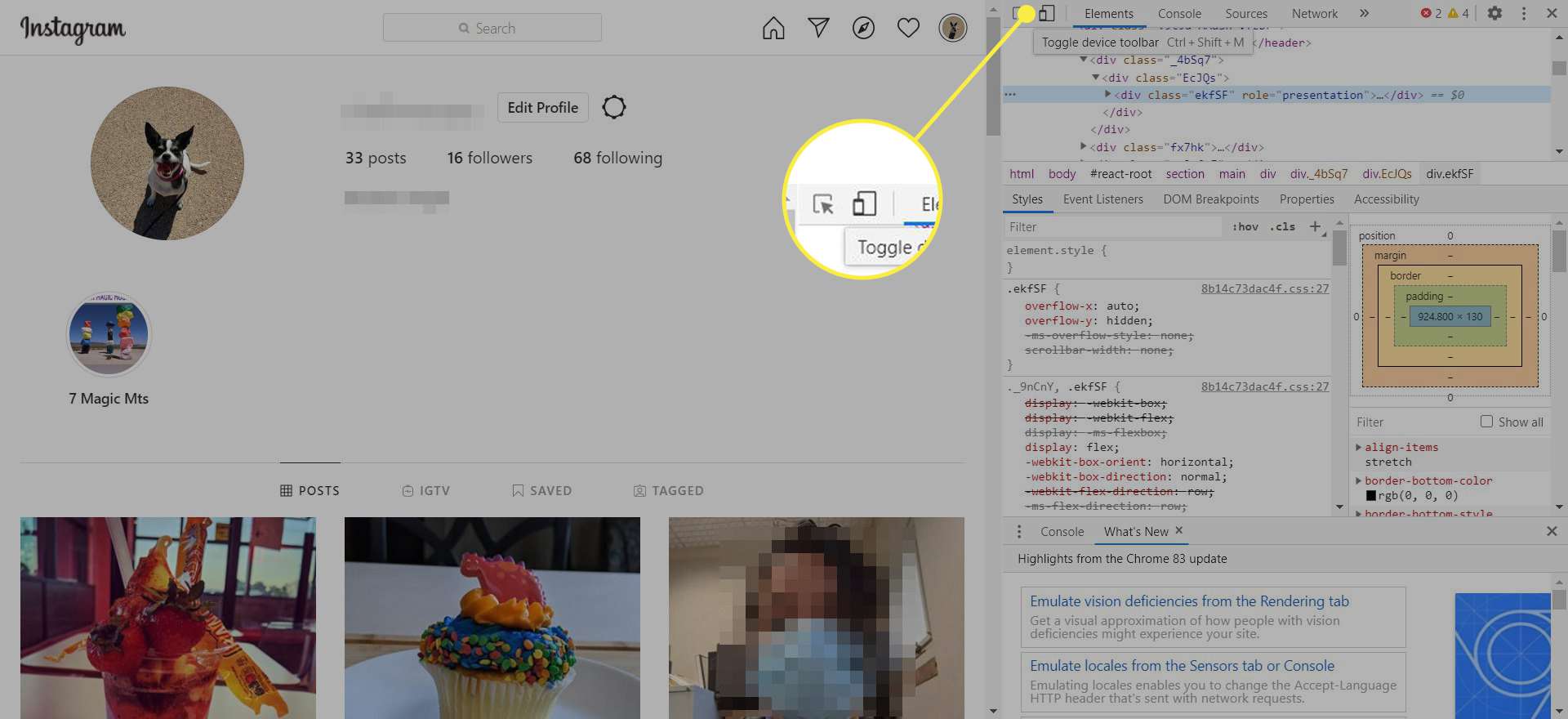
-
Pohled Inspektor na levé straně se změní a v horní části se zobrazí rozevírací nabídky. Vybrat Reagovat V rozevírací nabídce vyberte ze seznamu mobilní zařízení.
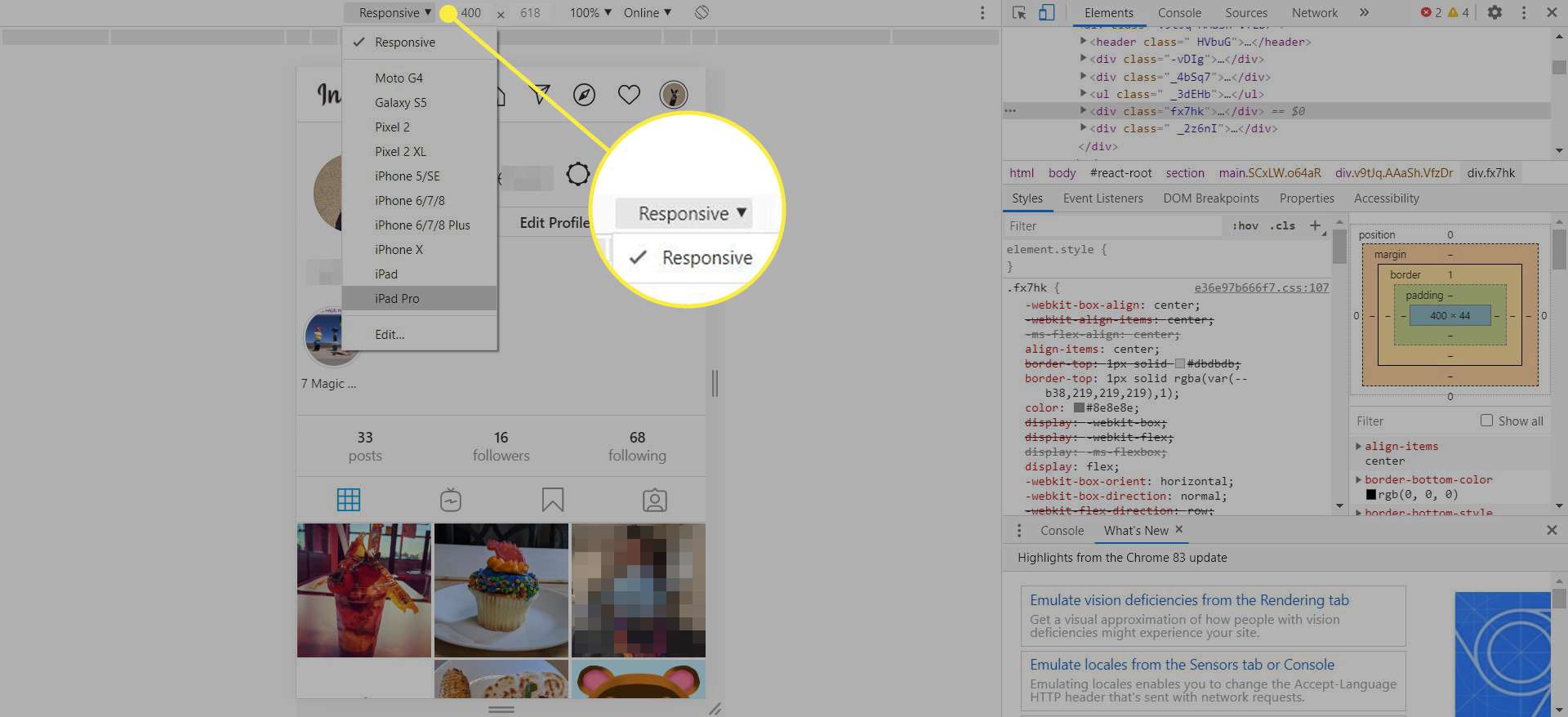
-
Přejít na Zvětšení rozevírací nabídka a vyberte Přizpůsobit oknu.
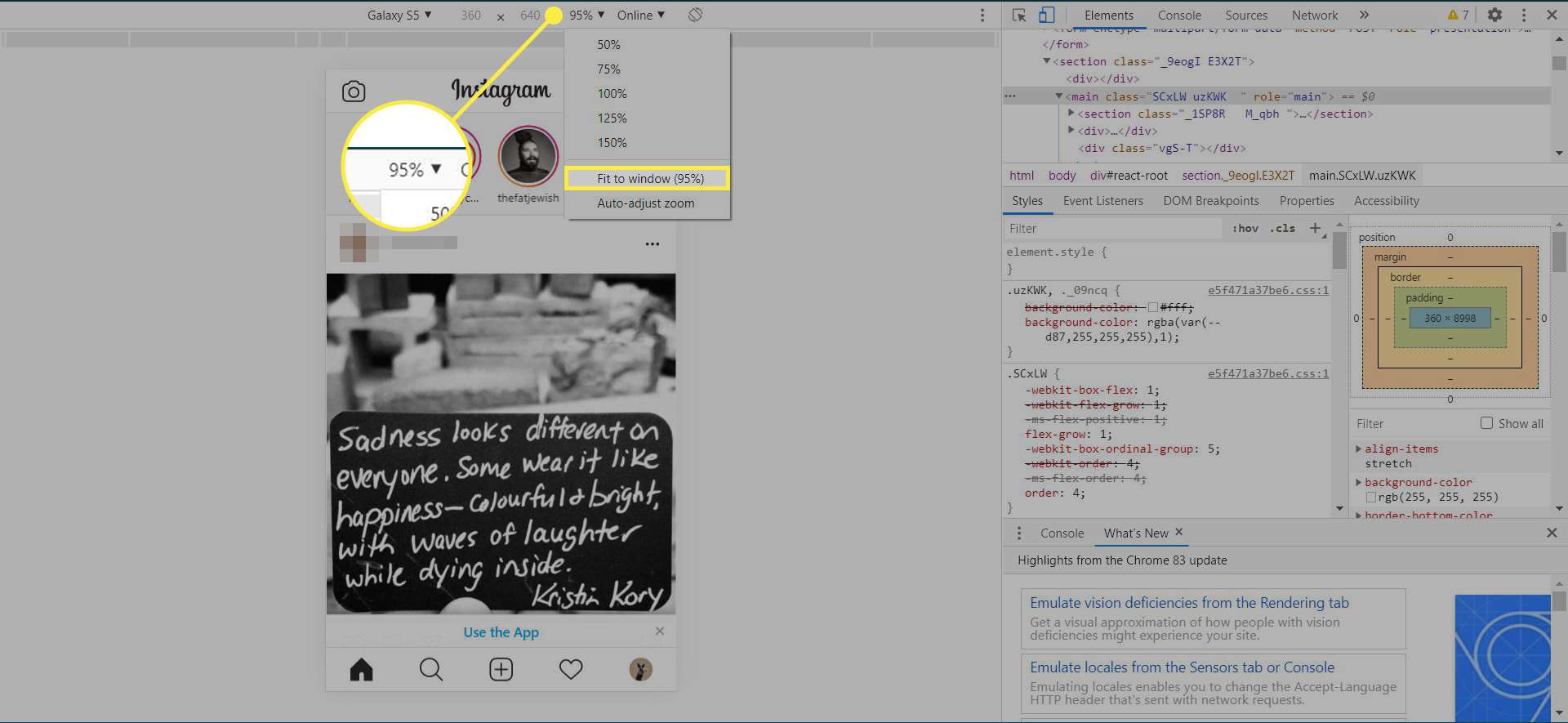
-
Aplikace Instagram nyní připomíná mobilní verzi, kompletní s znaménko plus pro zveřejňování fotografií a videí. Kliknutím na něj otevřete prohlížeč a vyberte, co chcete zveřejnit. Pokud nevidíte znaménko plus, stiskněte F5 obnovte obrazovku prohlížeče.
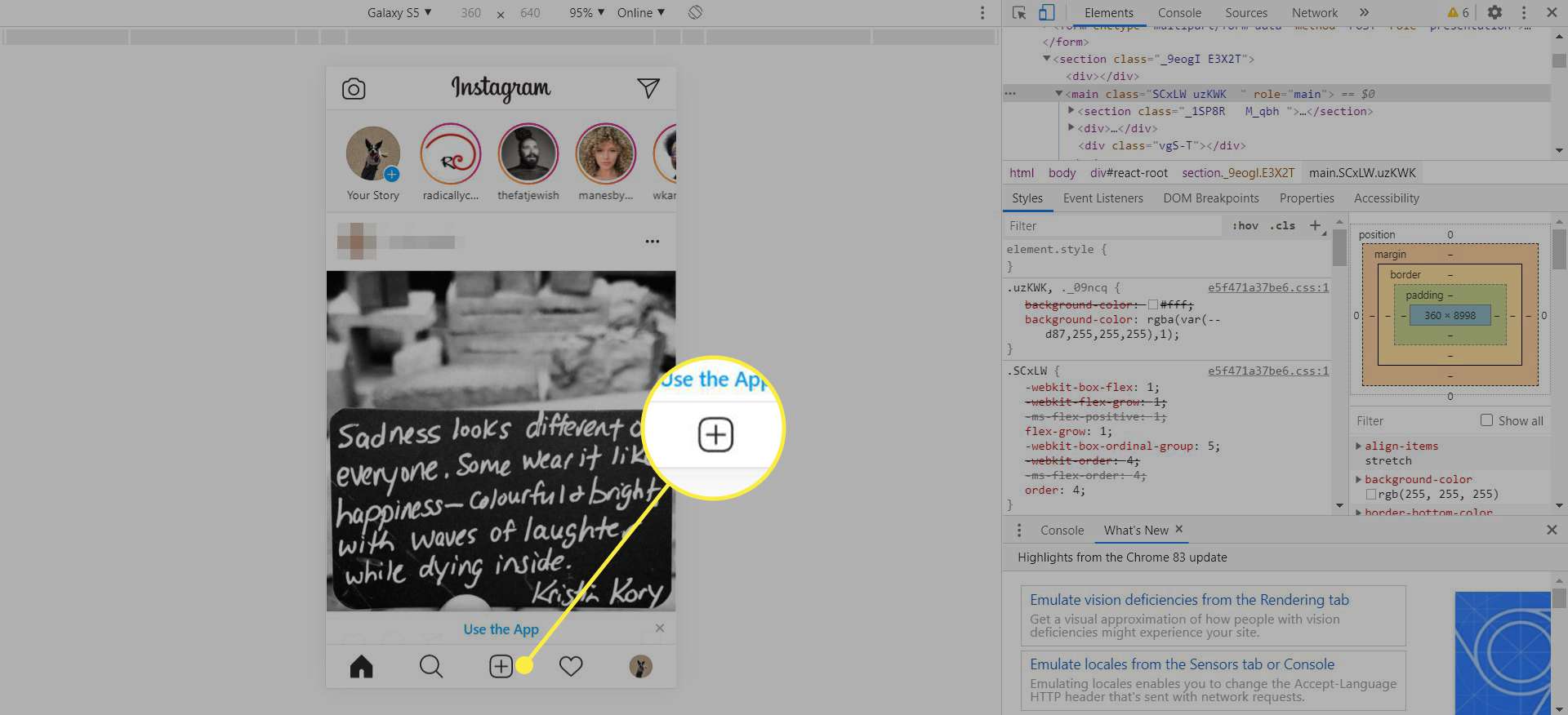
Jak zveřejňovat příspěvky na Instagramu z počítače Mac
Stejně jako řešení pro PC, i řešení pro Mac přiměje webový prohlížeč Safari k tomu, aby si myslel, že jste na zařízení iOS.
-
Otevřete Safari, přejděte na Safari vyberte nabídku Předvolby. Případně stiskněte Příkaz+, (čárka) na klávesnici.
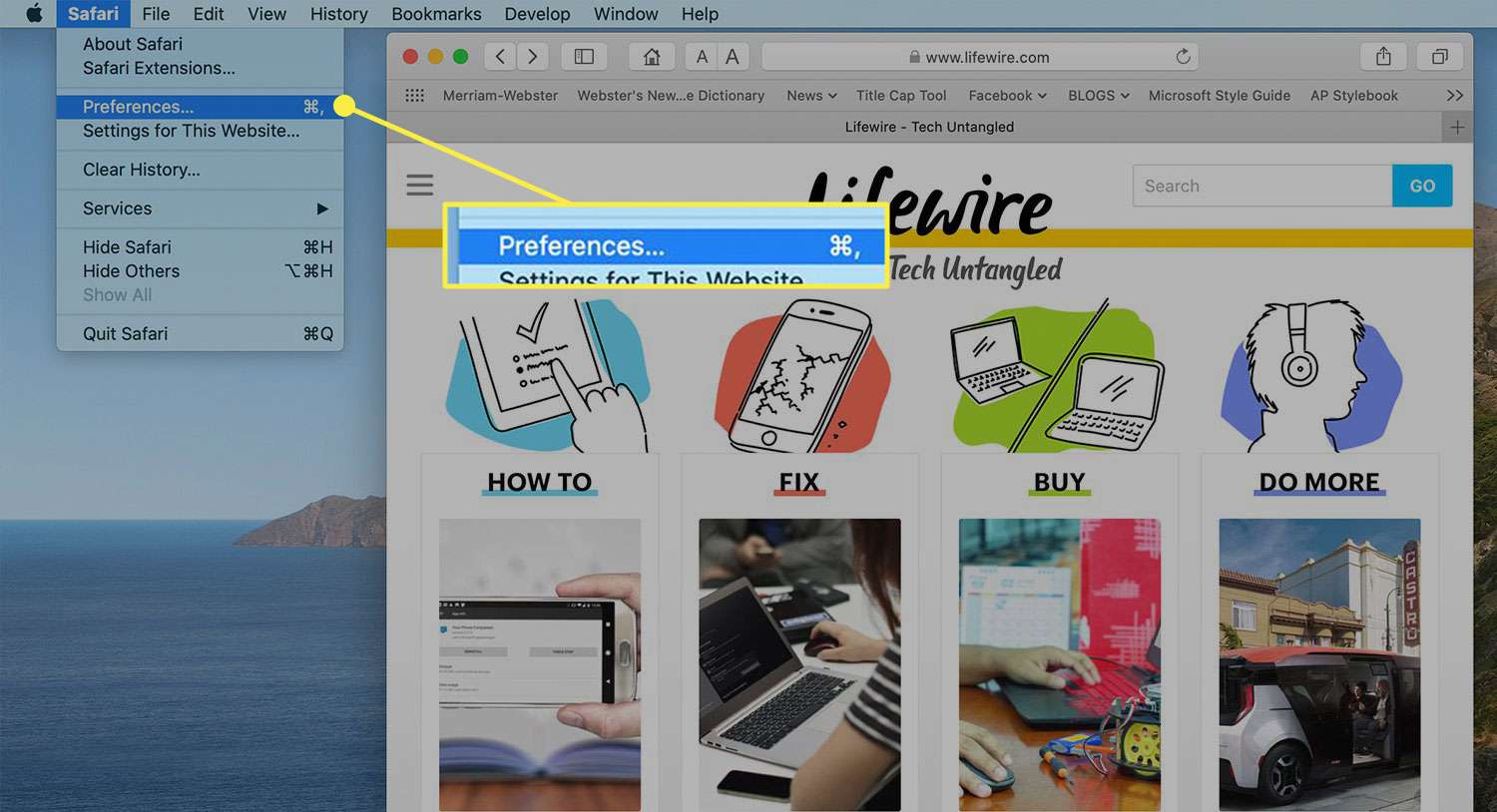
-
Vybrat Pokročilý.
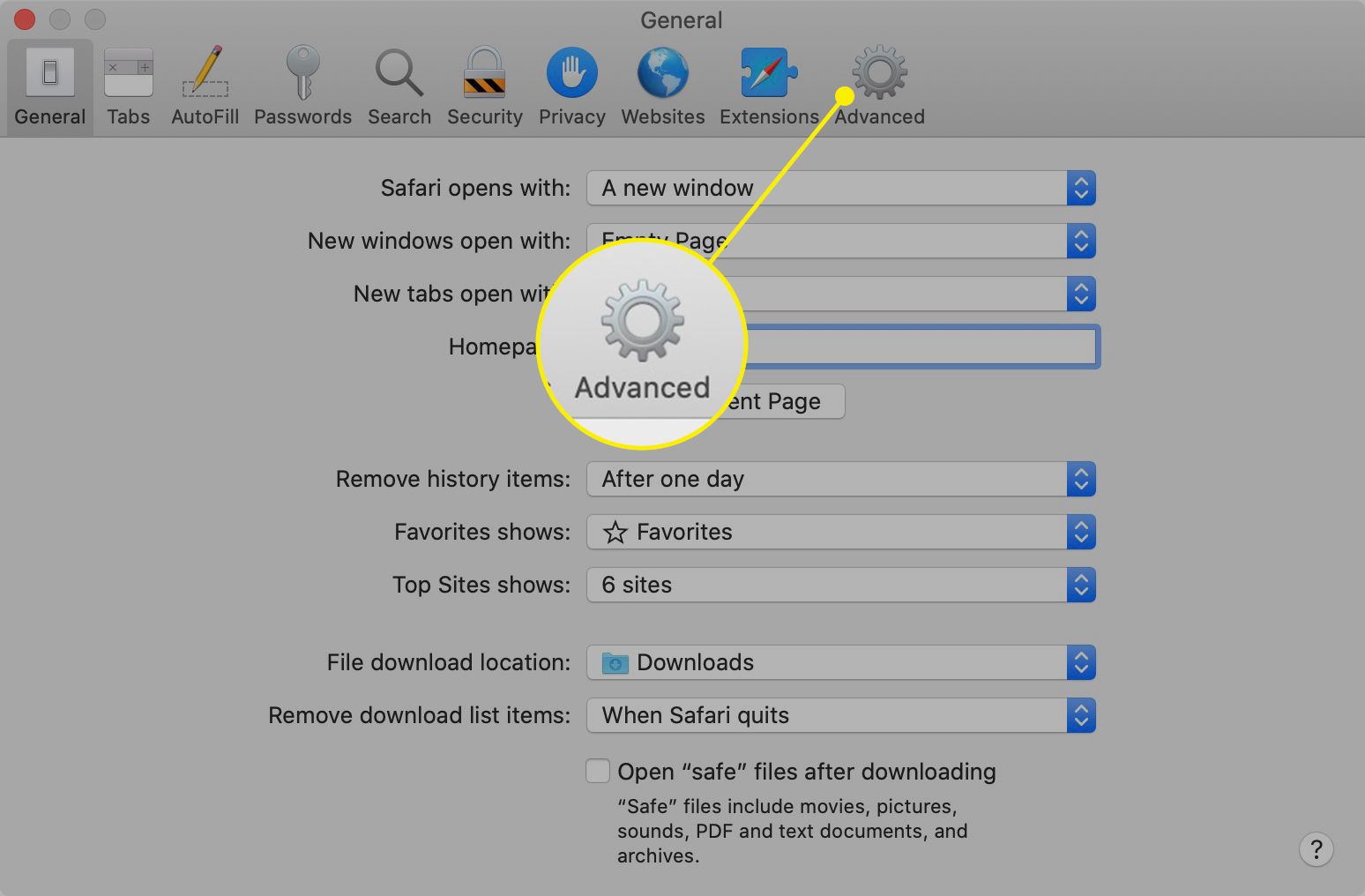
-
Vybrat Zobrazit nabídku Vývoj v řádku nabídek zaškrtávací políčko.
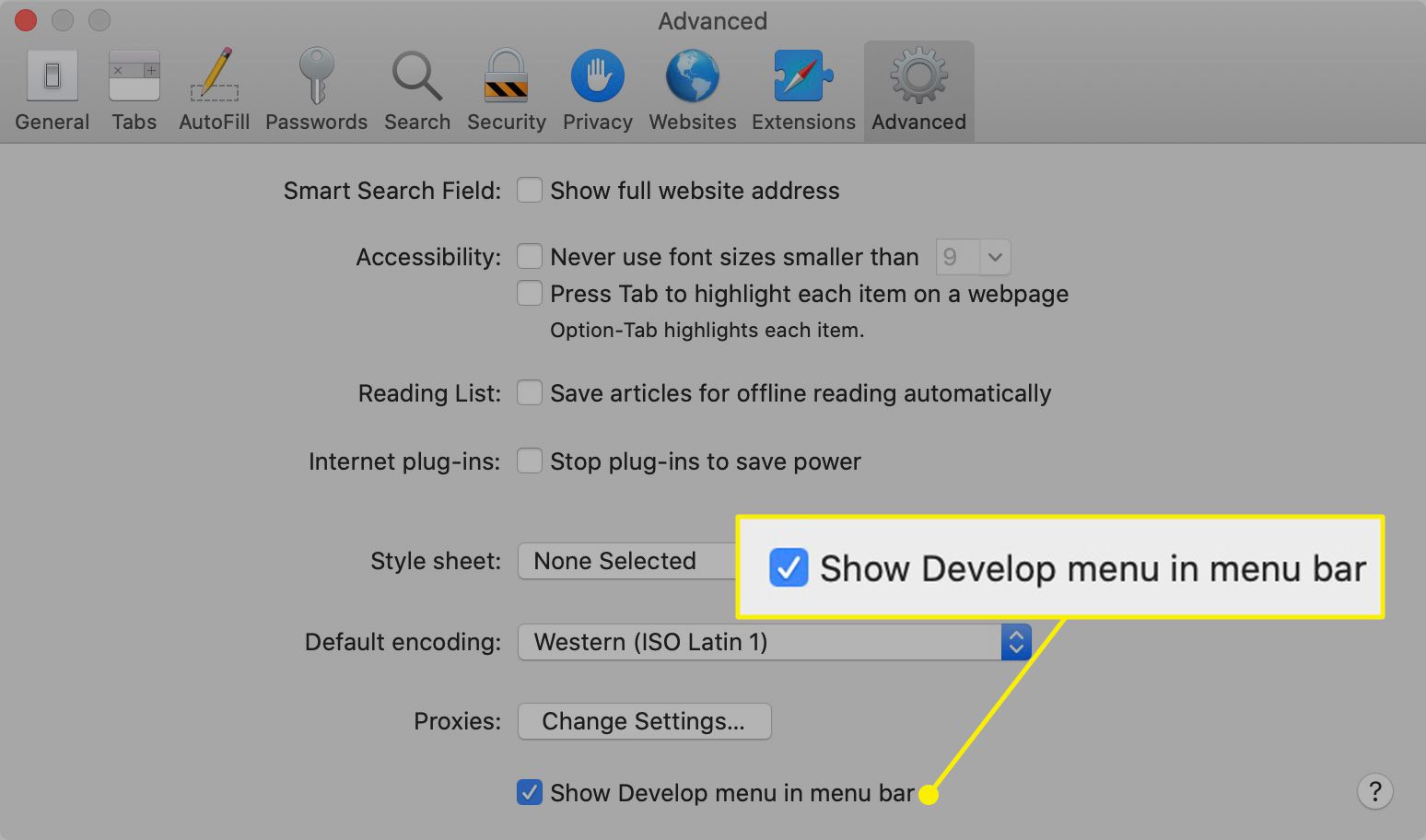
-
Přejděte na Instagram.com a přihlaste se ke svému účtu.
-
Vybrat Rozvíjet > Uživatelský agent > Safari.
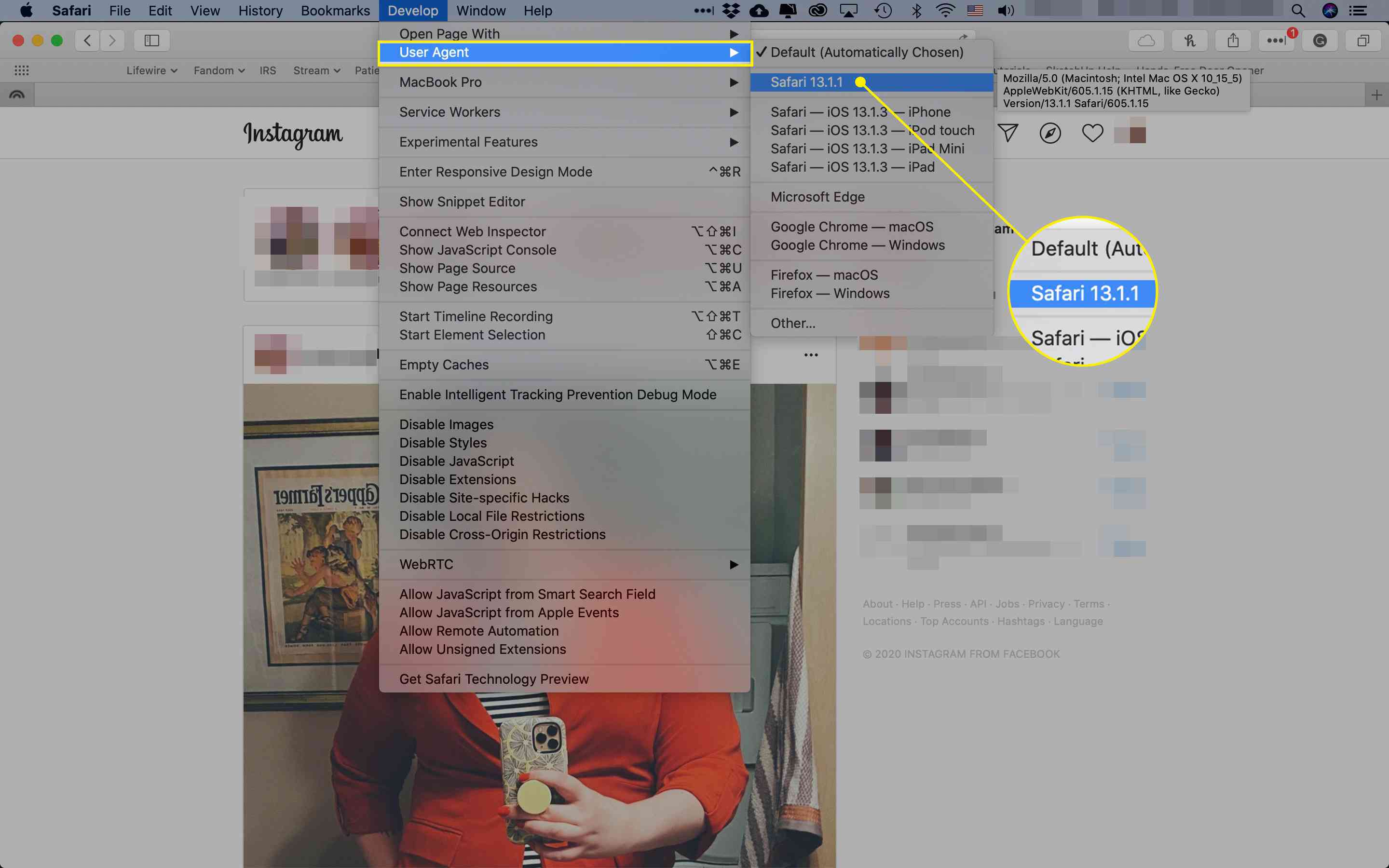
-
Web Instagram se automaticky obnoví a zobrazí jeho mobilní verzi. Nahrajte svou fotografii obvyklým způsobem. Pokud se stránka automaticky znovu nenačte, obnovte ji ručně.
Použijte aplikaci Instagram pro Windows Desktop
Desktopová aplikace Instagram pro Windows funguje stejně jako webová verze. Nemůžete zveřejňovat fotografie ani videa, ale můžete zobrazit příspěvky, označit lajky a komentáře a sledovat a zrušit sledování uživatelů. Instagram pro Windows však nefunguje se staršími počítači PC nebo Mac. Instagram pro Windows vyžaduje Windows 10 verze 10586.0 nebo vyšší a 2 GB RAM. Ke stažení Instagramu pro Windows je potřeba účet Microsoft.
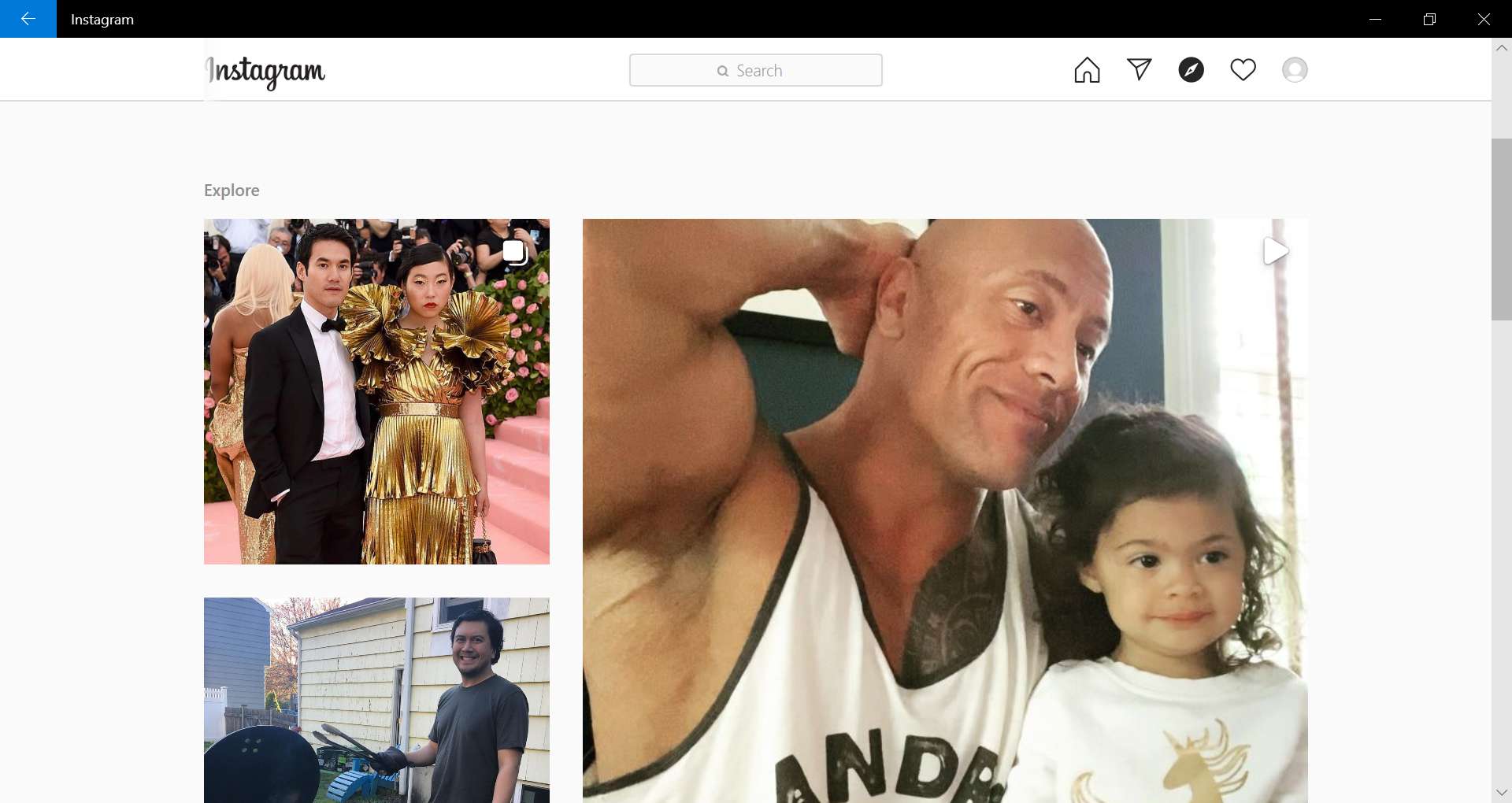
Řešení pro starší počítače
Pokud chcete na Instagram odesílat fotografie a videa z počítače a máte počítač Mac nebo starší počítač, který nemůže spustit aplikaci Instagram pro Windows, existují některá řešení.
BlueStacks
BlueStacks je bezplatný emulátor telefonu Android. Emuluje verzi Instagramu pro Android v počítači PC nebo Mac a umožňuje vám nahrávat fotografie do Instagramu. Emulátor je softwarový program, který simuluje operační systém mobilního telefonu (nebo jiný typ operačního systému) v počítači. Nainstalujte si BlueStacks a poté si stáhněte Instagram. Přihlaste se ke svému účtu Instagram a váš zdroj Instagram se zobrazí jako v telefonu.
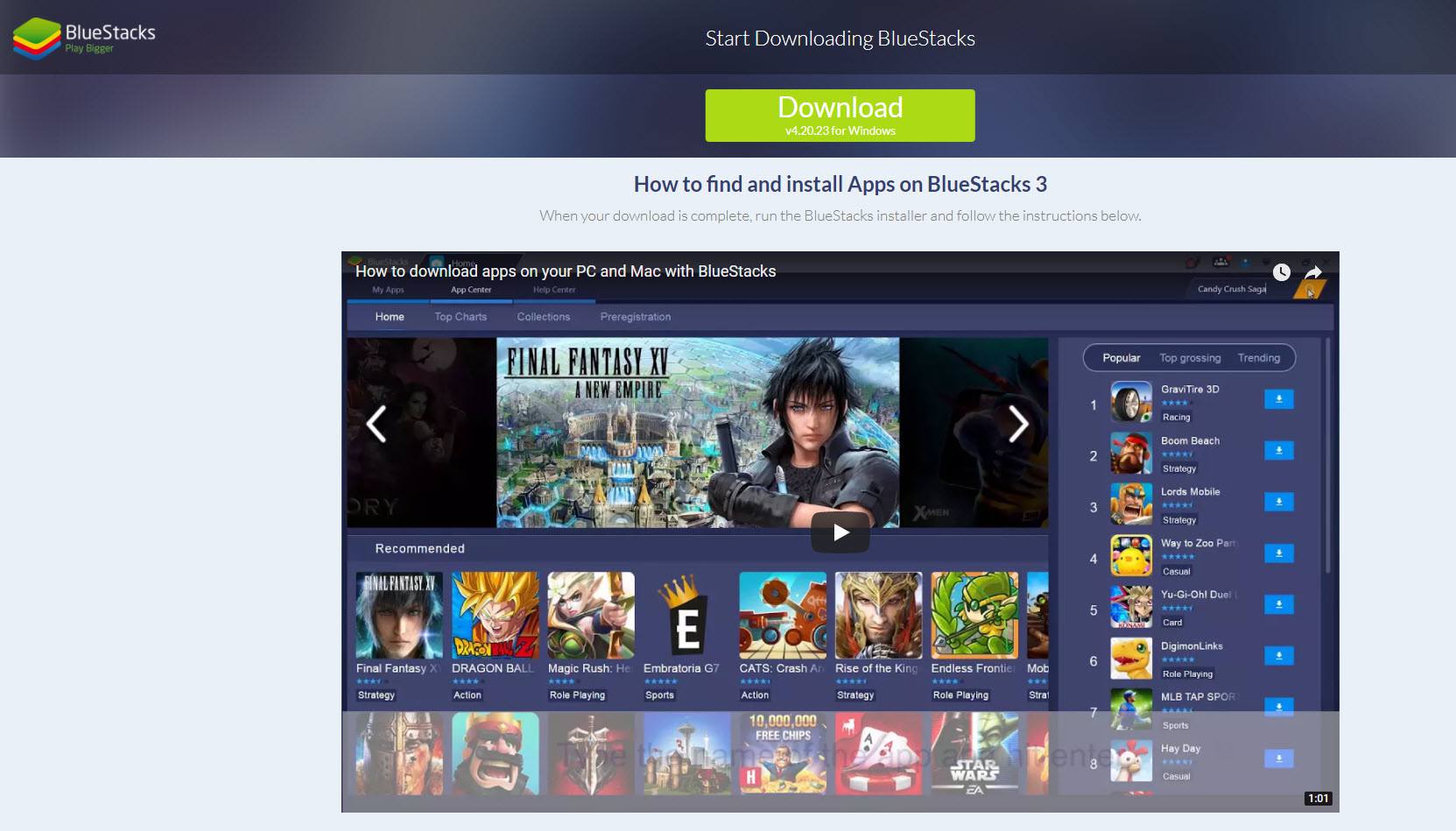
Žlab
Flume je aplikace Instagram pouze pro Mac, která vám umožňuje nahrávat fotografie, zveřejňovat na Instagramu z Macu, upravovat fotografie a další. Zahrnuje také některé pokročilé uživatelské funkce, které mobilní aplikace Instagram nenabízí, například zkratky při přechodu myší a způsoby propagace vaší značky.
E-mailem
Pokud je ve vašem stolním počítači fotografie, kterou chcete zveřejnit na Instagramu, nejmodernějším řešením je poslat obrázek e-mailem, získat přístup k tomuto obrázku z telefonu a poté jej odeslat na Instagram.
Dropbox
Pomocí Dropboxu, bezplatné cloudové aplikace pro ukládání, můžete sdílet fotografie ze stolního počítače s mobilním zařízením a poté k nim přistupovat v Instagramu.
Pixlr
Pixlr není řešením Instagramu pro stolní počítače. Místo toho je to fotografická aplikace s funkcemi podobnými Instagramu. Pixlr si říká „online editor fotografií nové generace“.